VBA Di Office Excel 2010
VBA berdiri untuk Visual Basic untuk Aplikasi. Seperti yang Anda ketahui bahwa VB (Visual Basic) adalah salah satu bahasa pemrograman hebat. Jika Anda perlu melakukan tugas berulang dalam excel setiap hari, maka selalu disarankan untuk mengotomatiskan tugas-tugas tersebut sehingga Anda dapat menghemat waktu dan energi. Makro adalah cara hebat untuk mengotomatisasi tugas-tugas di Excel, kami telah membahas tip dasarnya merekam dan menggunakan Macro. Macro pada dasarnya menambahkan kode VB ke lembar excel Anda.
Setiap kali Anda membuat makro baru, Excel menambahkan kode visual basic di bagian belakang, jadi setiap kali Anda menjalankan makro, kode VB ini dijalankan dan Anda mendapatkan hasilnya di layar. Mari kita lihat bagaimana kode dihasilkan ketika kita menambahkan makro dan bagaimana Anda dapat mengedit dan men-debug kode VB ini.
Cara Melihat Kode VBA Yang Terkait Dengan Makro
Mari kita asumsikan bahwa kita telah membuat Makro, seperti yang disebutkan dalam posting yang dirujuk di atas, lalu klik opsi Makro dan pilih Lihat Makro.

Kotak dialog Makro akan ditampilkan, di sini pilih Makro yang ingin Anda lihat kode VB dan tekan tombol Edit.

Ini akan membuka Makro sebagai kode VB dalam VB Editor yang tertanam secara default di Excel. Dalam contoh ini, saya menunjukkan kepada Anda kode makro dasar yang menampilkan pesan "Hello World" saat dijalankan.
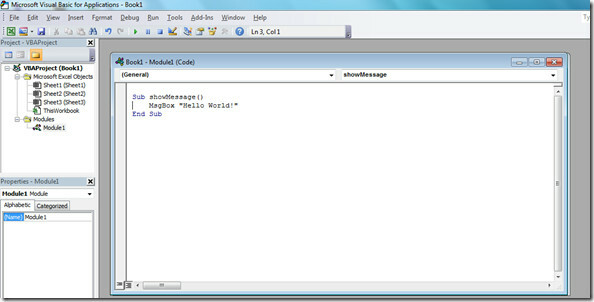
Jika Anda mengetahui dasar-dasar Visual basic, maka Anda dapat menulis kode Anda sendiri di sini untuk lebih meningkatkan Makro Anda dan Anda dapat menambahkan lebih banyak fungsi ke Macro yang Anda buat dengan menambahkan potongan-potongan kode. Editor yang ditampilkan di Excel adalah editor VB khas dengan Project Explorer di sebelah kiri dan jendela sumber / desain di sebelah kanan. Yang Anda butuhkan hanyalah mengenal sintaksis bahasa pemrograman.
Cara Mendebug Kode VBA
Jika Anda telah membuat perubahan pada kode Makro, dan Anda ingin menguji untuk memastikan apakah itu berfungsi dengan baik, maka Anda dapat melakukan ini dengan men-debug dan menjalankan kode. tekan F5 dan itu akan men-debug dan mengeksekusi kode dan Anda akan mendapatkan hasilnya di layar. (Kode saya hanya berisi "Hello World", jadi saya bisa melihatnya di layar setelah debugging dan eksekusi)
 Harap dicatat bahwa kami hanya memberikan contoh Excel 2010, karena VBA paling banyak digunakan di sini. Namun VBA juga termasuk dalam Outlook 2010, Word 2010, PowerPoint 2010, dll.
Harap dicatat bahwa kami hanya memberikan contoh Excel 2010, karena VBA paling banyak digunakan di sini. Namun VBA juga termasuk dalam Outlook 2010, Word 2010, PowerPoint 2010, dll.
Pencarian
Tulisan Terbaru
Tetapkan Jenis Data Kata Sandi Ke Bidang Tertentu Di Access 2010
Menerapkan berbagai jenis kendala pada bidang data di Access 2010 s...
Fungsi SUMIF Di Excel 2010
Di Excel 2010, dengan menggunakan fungsi SUMIF kita dapat menghitun...
Akses 2010: Wisaya Solusi Paket Penginstal Windows
Setelah membuat aplikasi di Access 2010, Anda mungkin perlu menggab...



